Page 33 of 123

Välisseadmed33VälisseadmedÜldine teave................................. 33
Audio esitamine ........................... 35
Piltide kuvamine ........................... 36
Rakenduste kasutamine ..............37Üldine teave
Välisseadmete ühendamise
pistikupesad asuvad keskkonsoolil
kattega varjatuna.
Märkus
Pesad tuleb alati hoida puhtad ja
kuivad.
AUX-sisend
AUX-sisendisse saab ühendada 3,5
mm pistiku abil nt iPodi, nutitelefoni
või muu lisaseadme. Infotainment-
süsteem võib esitada ka
välisseadmetes asuvaid
muusikafaile.
AUX-sisendiga ühendatud
lisaseadme helisignaal edastatakse
Infotainment-süsteemi kõlarite
kaudu.
Helitugevust võib reguleerida
Infotainment-süsteemist. Kõiki muid
juhtfunktsioone tuleb reguleerida
lisaseadmelt.
Seadme ühendamine
Lisaseadme ühendamiseks
Infotainment-süsteemi AUX-sisendi
pessa kasutage järgmist kaablit:3 kontaktiga kaabel audioseadme
jaoks.
Lisaseadme lahtiühendamiseks
valige muu funktsioon ja eemaldage
seejärel lisaseade.
USB-port
USB-porti saab ühendada MP3-
mängija, iPodi, USB-mälupulga või
nutitelefoni. Infotainment-süsteem võib esitada ka välisseadmetes
asuvaid muusikafaile või kuvada pilte.
USB-pordiga ühendamisel võib neid
eeltoodud seadmeid juhtida
Infotainment-süsteemi nuppude ja
menüüde kaudu.
Märkus
Infotainment-süsteem ei toeta kõiki MP3-mängijate, USB-draivide,
iPodide ega nutitelefonide mudeleid.
Seadme ühendamine/lahutamine
Ühendage seade USB-porti.
Kasutage iPodi puhul sobivat
ühenduskaablit.
Page 34 of 123

34VälisseadmedMärkus
Mitteloetava USB-seadme või iPodi
ühendamisel ilmub vastav veateade ja Infotainment-süsteem läheb
automaatselt üle eelmisele
funktsioonile.
USB-seadme või iPodi lahutamiseks valige muu funktsioon ja eemaldage
siis USB-mäluseade.Ettevaatust
Vältige seadme lahutamist
esitamise ajal. See võib
kahjustada seadet või
Infotainment-süsteemi.
Bluetooth
Bluetoothi kasutada võimaldavad
heliallikad (nt muusika-
mobiiltelefonid, Bluetoothiga MP3-
mängijad jne), mis toetavad
Bluetoothi muusikaprofiile A2DP ja
AVRCP, saab juhtmeta Infotainment-
süsteemiga ühendada.
Infotainment-süsteem võib esitada
muusikafaile, mis asuvad Bluetooth-
seadmetes, nt iPodis või nutitelefonis.
Seadme ühendamine
Bluetoothi ühenduse üksikasjalikku
kirjeldust vt 3 67.
Failivormingud
Helifailid
Toetatakse ainult FAT32, NTFS ja
HFS+ failisüsteemide vorminguga
seadmeid.
Märkus
Osa failidest ei pruugi olla õigesti
esitatavad. See võib tuleneda
teistsugusest salvestusvormingust
või faili seisundist.
Esitada ei saa veebipoodidest
ostetud faile, mis on digitaalsete
õigustega (DRM) kaitstud.
Esitatavad helifailide vormingud
on .mp3, .wma, .aac ja .m4a.
ID3-märgise andmetega faili
esitamisel võib Infotainment-süsteem kuvada teavet, nt loo pealkirja ja
esitaja kohta.
Pildifailid
Kuvatavate pildifailide vormingud
on .jpg, .jpeg,.bmp, .png ja .gif.Failide maksimumsuuruseks võib
laiuse sihis olla 2048 pikslit ja kõrguse
sihis 2048 pikslit (4MP).
Gracenote
Gracenote'i andmebaas sisaldab teavet hetkel turul olevate
meediaandmete kohta.
Välisseadmete ühendamisel
tuvastab Gracenote'i funktsioon lood
ja failid.
Kui Gracenote'i
normaliseerimisfunktsioon on
aktiveeritud, parandatakse
automaatselt MP3-lugude
õigekirjavead. Seetõttu võivad
meedia otsingutulemused paraneda.
Vajutage CONFIG ja valige seejärel
Radio Settings (Raadioseaded) .
Vastava alammenüü kuvamiseks
valige Gracenote'i suvandid .
Akiveerige Gracenote'i
normaliseerimisfunktsioon.
Page 35 of 123

Välisseadmed35Audio esitamine
Esituse alustamine Kui seade pole ühendatud, siis
ühendage 3 33.
Vajutage ; ja valige seejärel USB,
AUX või Bluetooth .
Näide: USB põhimenüü
Funktsiooninupud
USB- ja Bluetooth-seadmetes
asuvaid meediafaile saab kasutada
näidikupaneeli nuppude abil.
Eelmise või järgmise loo juurde
kerimine
Vajutage t või v üks või mitu
korda, et esitada eelmist või järgmist lugu.
Edasi- või tagasikerimine
Hetkel esitatava loo kiireks edasi või
tagasi kerimiseks vajutage t või
v ja hoidke seda all.
Esituse paus
Vajutage T, et taasesitus
katkestada.
Audiomenüüd Vastava audiomenüü kuvamiseks
vajutage mitmefunktsioonilist nuppu.
Märkus
Kõikides audiomenüüdes pole
saadaval kõik menüüelemendid.
Juhusliku järjekorra funktsioon
USB- või Bluetooth-menüü
avamiseks vajutage
mitmefunktsioonilist nuppu.
Vastava seadme mälus olevate
lugude juhuesituseks aktiveerige
Shuffle (Muuda järjekorda) .
Tavalise taasesituse taastamiseks inaktiveerige Shuffle (Muuda
järjekorda) .
Sirvimine
(saadaval ainult USB-menüüdes)
Page 36 of 123

36VälisseadmedStruktuuris loo otsimiseks valige üks
menüüelementidest, nt Folders
(Kaustad) , Play Lists (Esitusloendid)
või Albums (Albumid) .
Sirvige struktuuri, kuni leiate soovitud loo.
Valige esitamiseks lugu.
Individuaalsed esitusloendid
Süsteem võimaldab Gracenote'i
funktsiooni abil uute esitusloendite
loomist. Sarnased lood paigutatakse
süsteemi poolt automaatselt
genereeritud loendisse.
Valige lugu, mille ümber soovite luua
uue esitusloendi.
Valige vastavas helimenüüs Play
More Like This... (Esita veel
sarnaseid) . Uus esitusloend luuakse
ja salvestatakse menüüsse Play Lists
(Esitusloendid) .
Süsteemi loodud taasesitusloendi
kustutamiseks valige Delete
automatic playlist (Kustuta
automaatne esitusloend) . Kuvatakse
kõigi genereeritud esitusloendite
loend. Valige esitusloend, mida
soovite kustutada. Esitusloend
kustutatakse.Piltide kuvamine
Piltide vaatamine
Ühendage USB-seade 3 33.
Vajutage ; ja valige Pictures
(Pildid) , et avada menüü Picture
Viewer USB (Pildivaatur USB) .
Kuvatakse USB-seadme kõikide
piltide ja pildikaustade loend.
Sirvige pilte ja kaustu, kuni leiate
soovitud pildi ja valige see.
Kuvatakse pilt.Funktsiooninupud
Infonupp
Valige ekraani allosast Info (Teave),
et kuvada USB-seadmele
salvestatud pildi teave, nt nimi või
number. Vastav teave kuvatakse pildi kohal.
Eelmise või järgmise pildi valimine
Eelmise või järgmise pildi valimiseks
valige ekraani allosast < või >.
Slaidiseanss
Vastavasse pildikausta salvestatud
piltide slaidiseansi käivitamiseks
valige ekraani allosast 6.
Slaidiseanss käivitub.
Kui slaidiseanss on käivitatud, ilmub
6 asemele Q.
Valige Q, et slaidiseanss katkestada.
Pildi keeramine
Valige ekraani allosast R, et pilti
pöörata.
Pildimenüü Pildimenüü kuvamiseks valige
ekraani allosast Menu (Menüü).
Page 37 of 123

Välisseadmed37Pildivaaturi põhikuva
Kõikide pildikaustade loendi
kuvamiseks valige Picture Viewer
Main (Pildivaatur põhiline) (vt
eespool).
Slaidiseansi taimer
Slaidiseansi pildi kuvamiskestuse
muutmiseks valige Slideshow Timer
(Slaidishow taimer) . Kuvatakse
vastav alammenüü. Valida soovitud
variant.
Juhuslik piltide järjekord
Slaidiseansi piltide kuvamiseks
juhuslikus järjekorras aktiveerige
Shuffle Images (Muuda piltide
järjekorda) .
Rakenduste kasutamine Nutitelefoni ühendamineÜhendage nutitelefon Infotainment-
süsteemiga, kui see pole ühendatud:
● iPod/iPhone: ühendage seade
USB-porti 3 33.
● Android-telefon: looge Bluetooth-
ühendus 3 67.Rakenduse allalaadimine
Märkus
Enne kontrollitud rakenduse
kasutamise alustamist Infotainment- süsteemi nuppude ja menüüde abil
tuleb vastav rakendus nutitelefoni
installida.
Laadige soovitud rakendus vastavast
rakenduste poest oma nutitelefoni.
Rakenduse käivitamine
Vajutage ; ja valige seejärel
avakuval vastav nutitelefoni
rakenduse ikoon.
Luuakse ühendus nutitelefoni
installitud rakendusega.
Infotainment-süsteemi ekraanil
kuvatakse rakenduse peamenüü.
Page 38 of 123

38NavigeerimineNavigeerimineÜldteave ....................................... 38
Kasutamine .................................. 39
Sihtkoha sisestamine ...................43
Teejuht ......................................... 52Üldteave
Navigeerimisrakendus juhatab Teidkindlalt sihtkohta, ilma et peaksite
kaarte lugema.
Marsruudi arvutamisel arvestatakse
hetke liiklusolukorda. Sel põhjusel
võtab infotainment-süsteem antud
vastuvõtupiirkonnas liiklusteateid
vastu RDS-TMC-side kaudu.
Navigeerimisrakendus ei saa siiski
arvesse võtta liiklussündmusi,
lühikese etteteatamisajaga tehtud
liiklusümberkorraldusi ja ootamatult
tekkinud ohte või probleeme (nt
teetöid).Ettevaatust
Navigeerimissüsteemi
kasutamine ei vabasta juhti
kohustusest olla liikluse suhtes
valvas ja tähelepanelik. Alati tuleb järgida kehtivaid liikluseeskirju.
Kui navigeerimisjuhis läheb
liikluseeskirjaga vastuollu, tuleb
alati juhinduda liikluseeskirjast.
Navigatsioonirakenduse
toimimine
Navigatsioonirakendus tuvastab
sõiduki asukohta ja liikumist andurite
abil. Läbitud vahemaa määratakse
sõiduki spidomeetrilt saadud signaali
abil ja suunamuudatused
güroskoopanduri abil. Asukoht
määratakse GPS-satelliitide
(globaalse positsioneerimissüsteemi)
abil.
Võrreldes anduri signaale kaardi
digitaalsete kaartidega, on asukohta
võimalik määrata ligikaudu 10 meetri
täpsusega.
Süsteem toimib ka halva GPS-
vastuvõtu korral, kuid asukoha
määramise täpsus väheneb.
Pärast sihtkoha aadressi või
huvipunkti (lähim bensiinijaam, hotell
vms) sisestamist arvutatakse
marsruut hetkeasukohast valitud
sihtpunktini.
Teejuhiseid antakse häälkäskude ja
suunanoole ning mitmevärvilise
kaardi näitamisega.
Page 39 of 123

Navigeerimine39Kasutamine
Teave kaardikuval
Hetkeasukoha ümbruse kaardi
kuvamiseks võite toimida järgmiselt:
● Vajutada NAV.
● Vajutage ; ja valige seejärel
Navigation (Navigeerimine) .
Teejuht välja lülitatudKui teejuht on välja lülitatud,
kuvatakse järgmine teave:
● Ülemisel real: teave hetkel aktiveeritud heliallika kohta ja
kellaaeg.
● Ülemise rea all: GPS sümbol.
● Ülemises vasakus nurgas: kompass, mis näitab
põhjasuunda.
● Hetkeasukoha ümbruse kaart.
● Hetkeasukoht: tähistatud punase
kolmnurgaga hallis ringis.
● Huvipunktid (POI-d), nt bensiinijaamad, parkimisalad või
restoranid: tähistatud vastavate
sümbolitega (kui see on
aktiveeritud).
● Alumisel real: hetkeasukoha tänava nimi.Teejuht sisse lülitatud
Kui teejuht on sisse lülitatud,
kuvatakse järgmine teave:
● Ülemisel real: teave hetkel aktiveeritud heliallika kohta ja
kellaaeg.
● Ülemise rea all: GPS sümbol.
● Ülemise rea all: pärast järgmist ristmikku sõitmiseks ettenähtud
tänava nimi.
● Ülemises vasakus nurgas: kompassi sümbol, mis näitab
põhjasuunda.
● Hetkeasukoha ümbruse kaart.
Page 40 of 123

40Navigeerimine●Hetkeasukoht: tähistatud punase
kolmnurgaga hallis ringis.
● Marsruut: tähistatud sinise joonega.
● Lõppsihtkoht: tähistatud mustaruudulise lipuga.
● Vahepunkt (vahepealne sihtkoht): tähistatud punase
rombiga.
● Huvipunktid (POI-d), nt bensiinijaamad, parkimisalad või
restoranid: tähistatud vastavate
sümbolitega (kui see on
aktiveeritud).
● Liiklusjuhtumid, nt liiklusummik: tähistatud vastavate sümbolitega
(kui see on aktiveeritud).
● Vasakul pool: suuna nool ja kaugus järgmise manöövrini.
● Vasakul pool: lõppsihtkohani või järgmise vahepunktini jäänud
distants.
● Vasakul pool: prognoositav saabumisaeg või jäänud
sõiduaeg.
● Alumisel real: hetkeasukoha tänava nimi.Kaardi kasutamine
Nähtava kaardiosa nihutamine
Kaardikuva nähtavat kaardiosa saab
kaheksapositsioonilise lüliti abil
vabalt igas suunas nihutada.
Mitmefunktsioonilise nupu keskel asuvat kaheksapositsioonilist lülitit
saab igas suunas kallutada.
Kallutage lülitit ühes suunas. Kaardi
nähtav osa liigub vastavas suunas.
Praeguse asukoha ümbruse kaardi
taaskuvamiseks vajutage BACK.
Kaardi mõõtkava muutmine
Keerake kaardi kuvamise ajal
mitmefunktsioonilist nuppu, et
kuvada ekraani alaosas mõõtkava
riba.
Mõõtkava reguleerimiseks keerake
mitmefunktsioonilist nuppu uuesti.
Kaardi režiimi muutmine
Kaarti saab kuvada kolmes (teejuht
välja lülitatud) või viies (teejuht sisse
lülitatud) erinevas režiimis, vt
alltoodud jaotist "Kaardi
seadistamine".Vajutage korduvalt NAV, et lülitada
erinevate kaardirežiimide vahel.
Kaardi seadistamine
Suunanäidik
Navigation Menu (Navigatsioonime‐
nüü) kuvamiseks vajutage
mitmefunktsioonilist nuppu. Vastava alammenüü kuvamiseks valige
Heading Indicator (Suunanäitur) .
Võimalikud on järgmised
valikuvariandid:
● 2D North Up (2-mõõtmeline, põhi
ülal) : 2D vaade, põhi suunaga
üles.
● 2D Heading Up (2-mõõtmeline,
sõidusuund üles) : 2D vaade,
sõidusuunaga üles.
● 3D Heading Up (3-mõõtmeline,
sõidusuund üles) : 3D vaade,
sõidusuunaga üles.
Valida soovitud variant.
 1
1 2
2 3
3 4
4 5
5 6
6 7
7 8
8 9
9 10
10 11
11 12
12 13
13 14
14 15
15 16
16 17
17 18
18 19
19 20
20 21
21 22
22 23
23 24
24 25
25 26
26 27
27 28
28 29
29 30
30 31
31 32
32 33
33 34
34 35
35 36
36 37
37 38
38 39
39 40
40 41
41 42
42 43
43 44
44 45
45 46
46 47
47 48
48 49
49 50
50 51
51 52
52 53
53 54
54 55
55 56
56 57
57 58
58 59
59 60
60 61
61 62
62 63
63 64
64 65
65 66
66 67
67 68
68 69
69 70
70 71
71 72
72 73
73 74
74 75
75 76
76 77
77 78
78 79
79 80
80 81
81 82
82 83
83 84
84 85
85 86
86 87
87 88
88 89
89 90
90 91
91 92
92 93
93 94
94 95
95 96
96 97
97 98
98 99
99 100
100 101
101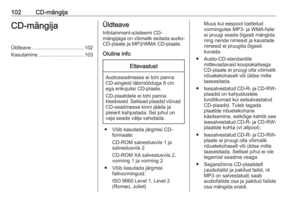 102
102 103
103 104
104 105
105 106
106 107
107 108
108 109
109 110
110 111
111 112
112 113
113 114
114 115
115 116
116 117
117 118
118 119
119 120
120 121
121 122
122






